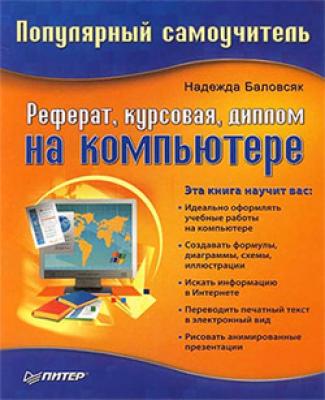Реферат, курсовая, диплом на компьютере. Н. В. Баловсяк
Читать онлайн.| Название | Реферат, курсовая, диплом на компьютере |
|---|---|
| Автор произведения | Н. В. Баловсяк |
| Жанр | Программы |
| Серия | |
| Издательство | Программы |
| Год выпуска | 2006 |
| isbn | 978-5-469-01549-9 |
В редакторе Word можно использовать обычные или концевые сноски. Обычные располагаются на той же странице, на которой находится помеченный сноской текст. Концевые сноски размещаются в конце документа.
Сноска состоит из двух связанных частей: знака сноски и текста сноски. Знак сноски ставится возле текста, к которому относится сноска; с него же начинается и текст сноски.
Для вставки сноски выполните команду Вставка → Ссылка → Сноска и в появившемся окне задайте параметры будущей сноски (рис. 2.13). В первую очередь, это тип сноски – его можно задать в области Положение. Тут же задают размещение концевой сноски (в конце раздела или в конце документа). Ниже, в области Формат, указываются параметры нумерации сносок – формат номера и с какого числа начинать нумерацию. В редакторе Word сноски нумеруются автоматически по всему документу или же отдельно для каждого раздела. После ввода первой сноски в разделе последующие оформляются и нумеруются автоматически. При удалении знака сноски возле обозначенного ею текста удаляется и сама сноска.
Рис. 2.13. Устанавливаем параметры сноски
Примечание
Чтобы удалить все сноски, вошедшие в документ, выберите в меню Правка команду Заменить. На вкладке Заменить нажмите кнопку Больше, затем, воспользовавшись кнопкой Специальный, выберите параметр Знак сноски или Знак концевой сноски. Убедитесь, что поле Заменить на пусто, а затем нажмите кнопку Заменить все.
Сноски и список литературы
Сноски можно использовать как удобный инструмент при создании списка литературы. Ведь при оформлении работы необходимо не только указать список литературы, но и пометить соответствующие абзацы и предложения в тексте. В этом случае вам удобнее будет воспользоваться концевыми сносками. С их помощью можно будет легко выделить соответствующие абзацы, кроме того, все литературные источники будут автоматически размещаться на отдельной странице в конце документа в том же порядке, в котором расположены помеченные ими абзацы. При создании концевой сноски не забудьте указать ее расположение – в конце документа.
Чтобы напечатать концевые сноски на отдельной странице, вставьте в конец раздела или документа (в зависимости от того, где расположены концевые сноски) разрыв страницы, воспользовавшись пунктом меню Вставка → Разрыв и в появившемся окне выбрав в области Начать пункт новую страницу.
При создании списка литературы на основе концевых сносок существует одна особенность – в некоторых ситуациях необходимо пометить разные абзацы одной и той же сноской. При использовании обычных сносок такой проблемы не возникает, так как в этом случае просто указывают литературный источник на каждой странице. При использовании концевых сносок для решения этой задачи необходимо применение перекрестных ссылок. Именно они позволяют разместить в тексте документа ссылку на уже существующую сноску. Для вставки перекрестной ссылки в нужном месте